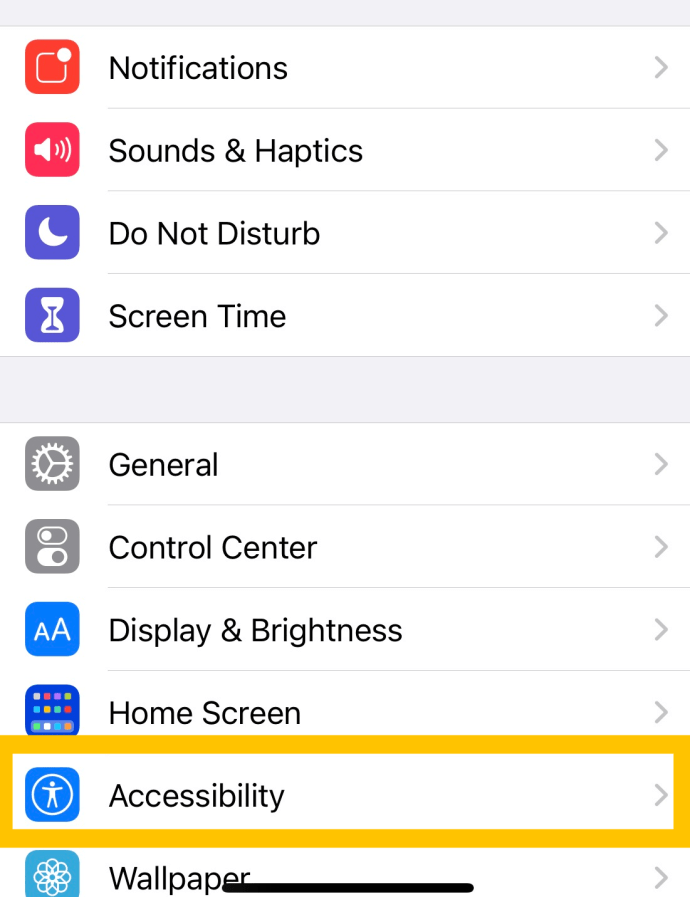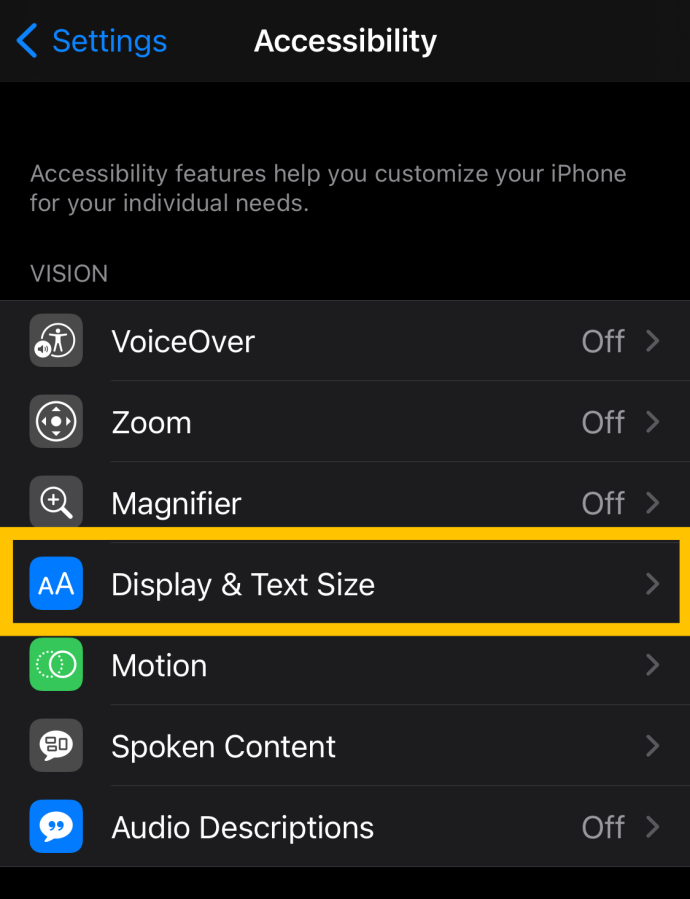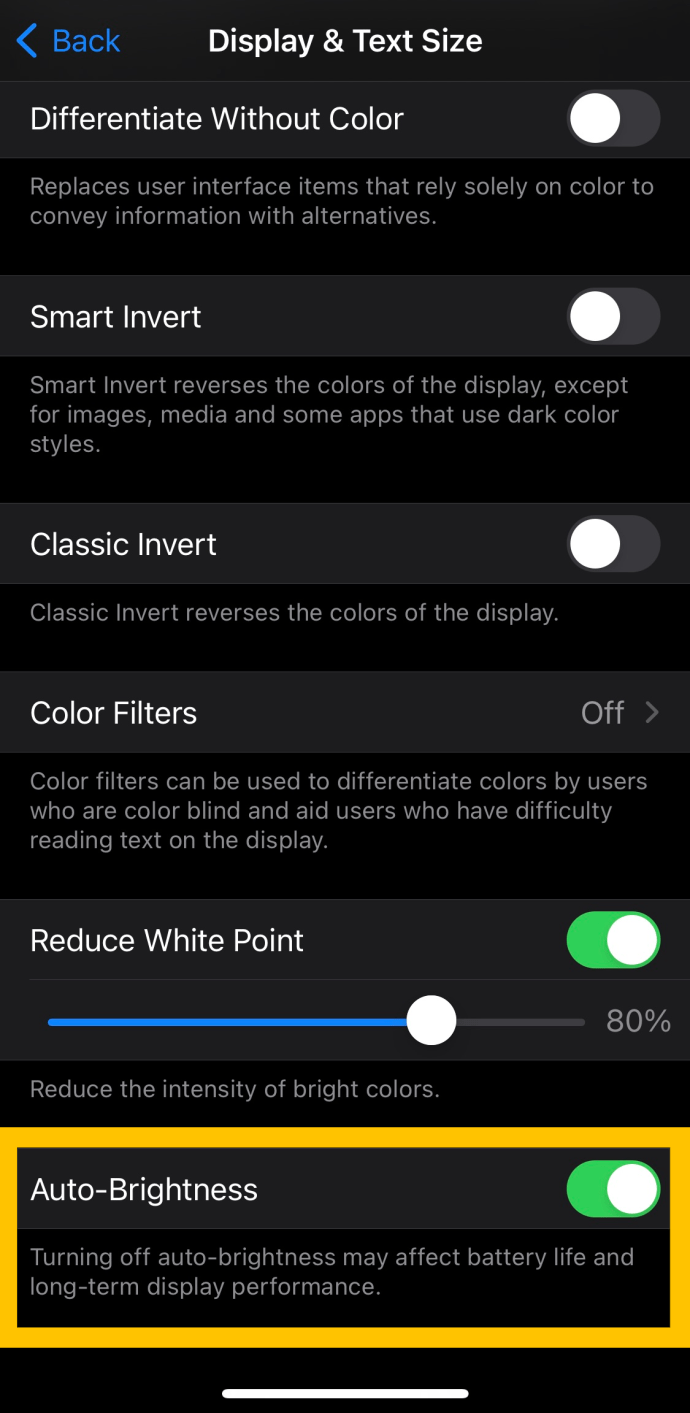И iPhone, и iPad предлагают опцию автоматической яркости в настройках iOS, которая использует датчик внешней освещенности каждого устройства для определения уровня освещенности в комнате и соответствующей автоматической регулировки яркости дисплея.

Некоторых пользователей это раздражает, в то время как другим не нравится, что их устройства настраивают яркость для них. Если вы так себя чувствуете, продолжайте читать! В этой статье мы покажем вам, как отключить функцию автоматической яркости на iPhone и iPad.
Что такое функция автоматической яркости?
В более ярких комнатах или на улице iOS увеличивает яркость дисплея. В темноте или ночью яркость будет меньше.
Это удобно, потому что обычно яркость экрана вашего iPhone или iPad поддерживается в соответствии с условиями освещения, и вам не нужно заходить в настройки или посещать Центр управления.

Это также помогает продлить срок службы батареи, так как дисплей вашего устройства часто расходует самый большой ресурс батареи, а автоматическая яркость не позволяет экрану быть ярче, чем нужно.
Но иногда iOS «догадываться» о том, какой должна быть яркость iPhone, - это не то, что вам нужно. Например, в комнате может быть довольно темно, но вы хотите иметь максимальную яркость для определенного приложения или фильма. Или вы можете уменьшить яркость экрана, чтобы сэкономить заряд батареи в ярко освещенной комнате.
Как отключить автояркость
Вы всегда можете отменить автоматическую яркость iOS, вручную настроив яркость через Центр управления или в Настройки> Дисплей и яркость.
Но если вы предпочитаете постоянно вручную управлять яркостью экрана iPhone или iPad, вы можете просто отключить функцию автоматической яркости iOS. Вот как.
Отключить автояркость
Чтобы отключить автояркость, возьмите свой iPhone или iPad, сделайте следующее:
- Откройте «Настройки» на телефоне или iPad и нажмите «Специальные возможности».
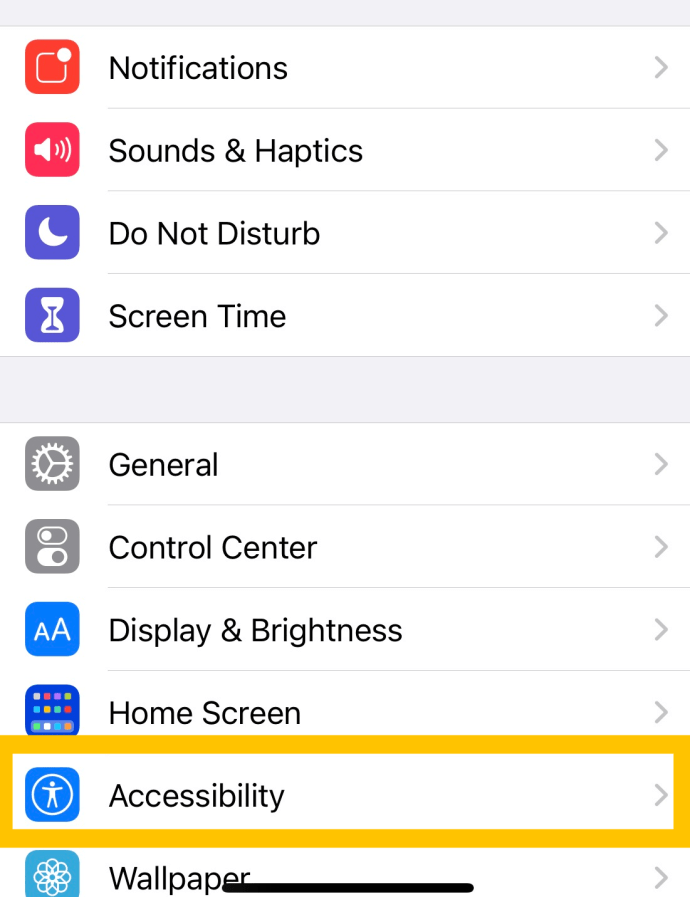
- Затем нажмите «Отображение и размер текста».
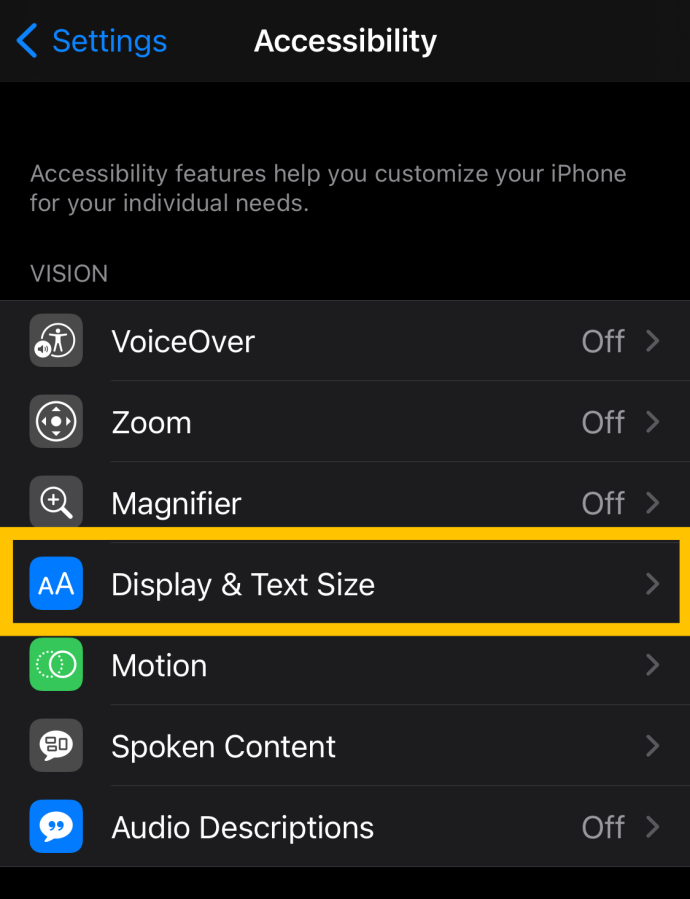
- Выключите переключатель рядом с «Автояркость».
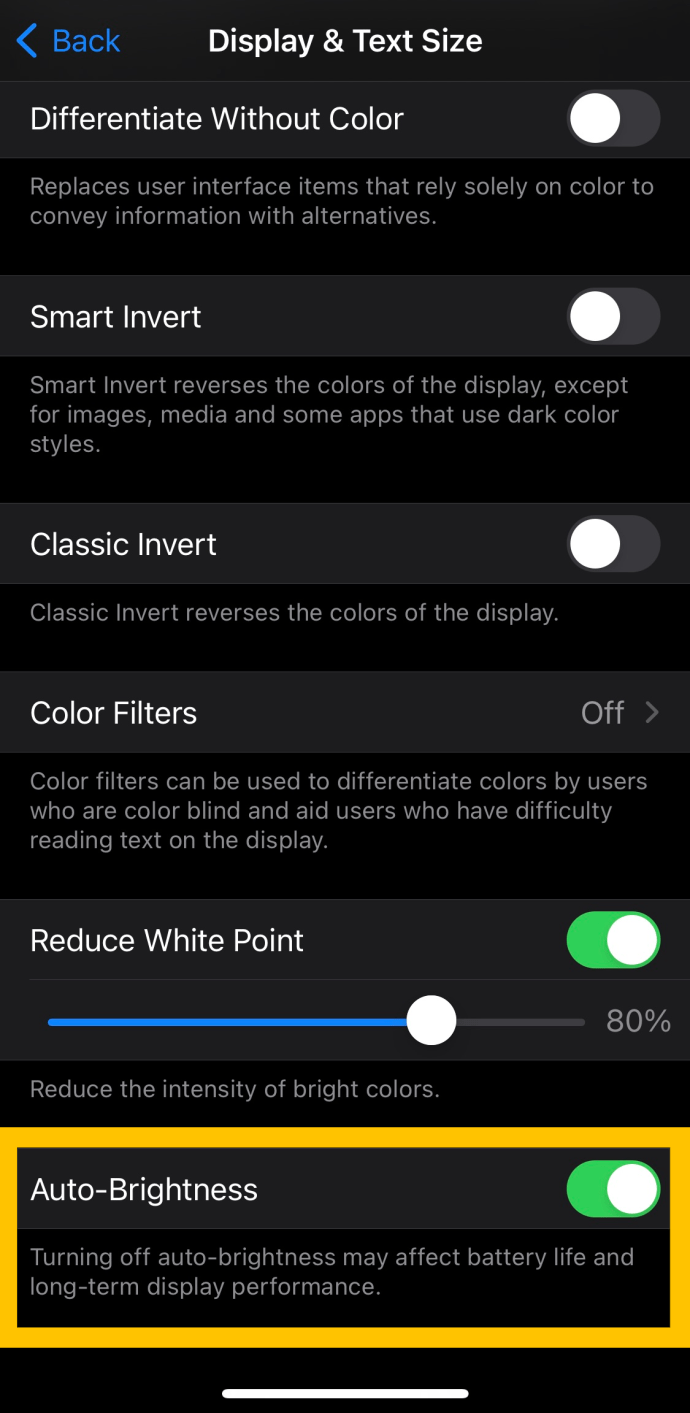
Для более старых версий iOS выполните следующие действия: Настройки> Общие> Специальные возможности> Размещение дисплея.
Однако, будьте осторожны, если вы пойдете по этому маршруту. Отключение автоматической яркости, конечно, означает, что экран вашего устройства может быть слишком тусклым, чтобы его было видно, когда вы впервые начнете использовать его на улице. Это также означает, что вы можете быть ослеплены экраном с полной яркостью, если включите устройство в темной комнате.
Обе ситуации легко исправить, открыв Центр управления и вручную установив более подходящую яркость. Однако, если вы согласны с этими ограничениями, вы больше никогда не попросите iOS изменить установленный вручную уровень яркости.
Другие особенности
IOS от Apple позволяет нам настраивать довольно много функций яркости экрана помимо автояркости. В этом разделе мы покажем вам некоторые другие полезные функции, которые вы можете изменить на своем устройстве iOS.

На скриншоте выше вы увидите ряд параметров специальных возможностей, связанных с дисплеем, в том числе возможность инвертировать цвета или, на 10,5-дюймовом iPad Pro, ограничить частоту кадров дисплея.
Инвертировать цвета
Инверсия цветов часто бывает полезна людям с нарушениями зрения или просто желающим уменьшить утомляемость глаз. Хотя большинству пользователей экран может показаться слишком странным для повседневного использования, другие наверняка сочтут эту функцию очень полезной.
Все, что вам нужно сделать, чтобы инвертировать цвета на устройстве iOS, - это выполнить те же шаги, что и перечисленные выше, и включить переключатель, чтобы инвертировать цвета. Это немедленно изменит внешний вид экрана.

Если экран выглядит слишком странно, вы можете включить функцию «Smart Invert». В отличие от «Классического инвертирования» это позволит сохранить такие важные вещи, как изображения, в их исходном формате.
Цветовые фильтры
Цветовые фильтры - еще одна полезная функция, которую могут использовать многие люди, которым трудно разглядеть цвет, чтобы сделать взаимодействие с телефоном более приятным.
Как и выше, перейдите в настройки специальных возможностей на своем устройстве iOS и нажмите «Отображение и текст». Отсюда вы можете нажать «Цветовые фильтры». Одна из замечательных особенностей этой функции заключается в том, что она полностью настраивается для удовлетворить потребности большинства пользователей. Пройдите в Настройки и найдите тот, который вам подходит!

Часто задаваемые вопросы
А на Mac можно отключить автояркость?
Если вы используете Mac или MacBook, функция автоматической яркости может сильно раздражать (особенно если вы находитесь в самолете или в автомобиле, где свет меняется).
Чтобы отключить эту функцию на Mac или MacBook, следуйте инструкциям Меню Apple> Системные настройки> Дисплеи путь и снимите флажок "Автоматическая регулировка яркости' коробка.

Если вы не видите эту опцию, скорее всего, это связано с тем, что не все продукты Mac и MacBook оснащены датчиком внешней освещенности.